win7怎么输入法显示语言栏_让win7输入法显示语言栏的步骤
- 更新日期:2021-06-02 人气:小白win8系统 来源:http://www.yct99.com
通常处境下,你们在使用输入法打字的时候,任务栏右下角就会显示一个语言栏悬浮图标,方便你们进行操作,但是有用户更新到win7系统之后,却发现输入法没有显示语言栏,那么如何让输入法显示语言栏呢,为了协助到大家,这就给大家全面教程一下让win7输入法显示语言栏的步骤。
推选:win7 ghost 装机版系统下载
全部办法如下:
1、首先你们可以看到win7界面左下角的微软输入法按钮如图所示。

2、鼠标右键单击输入法按钮的那个种字,非那个M图标。
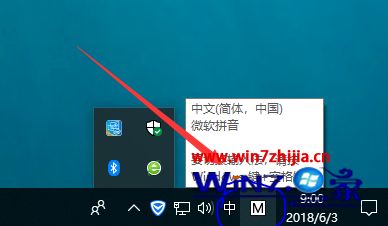
3、此时的输入法会进行切换,同时会弹出一个菜单,在弹出的菜单中选择显示语言栏。
4、显示的悬浮输入法图标(即语言栏),如图所示。
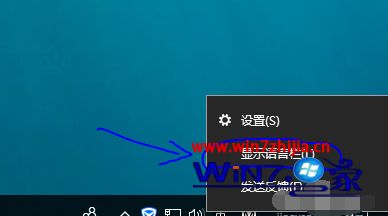
5、执行步骤三之后也或许显示最小化的语言栏,相当于跳过了步骤四,其效果图即为步骤四点击最小化语言栏。
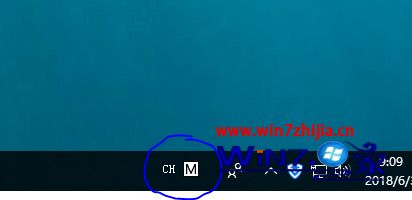
6、步骤五回到步骤四形式,只要鼠标右键单击图中的CH或M图标,单击选择恢复语言栏直接。

7、最终显示效果又回到了步骤四,如图所示。
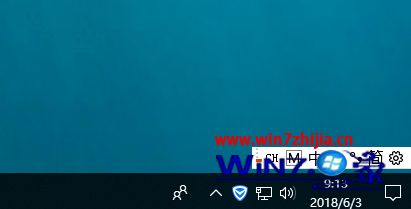
上面给大家详解的就是win7怎么输入法显示语言栏的全面步骤,有需要的用户们可以采取上面的办法来进行操作吧,众多精彩内容欢迎继续关注win10之家。
相关系统
-

番茄花园Windows10 64位 经典装机版 2021.04
番茄花园Windows10 64位 经典装机版 2021.04未经数字签名的驱动可以免去人工确认,使这些驱动在进桌面之前就能自动安装好,系统安装完成就.....2021-04-11 -
 深度技术win10 32位纯净精简版v2021.12免激活自动完成对于电脑硬盘的分区,强大稳定的兼容性使该版本系统不再有不良状况,内置多种完全兼容.....2021-12-01
深度技术win10 32位纯净精简版v2021.12免激活自动完成对于电脑硬盘的分区,强大稳定的兼容性使该版本系统不再有不良状况,内置多种完全兼容.....2021-12-01 -

小白系统Windows8.1 推荐纯净版64位 2020.01
小白系统win8.1x64位系统纯净版202001版本 集成最全面的硬件驱动,精心挑选的系统维护工具,针对winodws8 64位系统多达几十项的安全优化.....2019-12-23 -
 中关村Win10 青春装机版64位 2021.04预装常用必备软件,精心挑选,免除小白用户首次安装就安装很多无用软件,最新封装技术,更完善的驱动.....2021-04-11
中关村Win10 青春装机版64位 2021.04预装常用必备软件,精心挑选,免除小白用户首次安装就安装很多无用软件,最新封装技术,更完善的驱动.....2021-04-11 -
 笔记本v2024.05最新win11 64位笔记本大神版有效优化电池寿命,实现更好的电池节能,延长良好的电池寿命,增加高刷新率外接显示器的屏幕刷新.....2024-04-24
笔记本v2024.05最新win11 64位笔记本大神版有效优化电池寿命,实现更好的电池节能,延长良好的电池寿命,增加高刷新率外接显示器的屏幕刷新.....2024-04-24 -
 深度技术Win8.1 免费纯净版32位 2021.04去除一些不必要的Metro应用,让用户可以自由选择要安装的程序,同时也加快系统运行速度,支持固态.....2021-04-11
深度技术Win8.1 免费纯净版32位 2021.04去除一些不必要的Metro应用,让用户可以自由选择要安装的程序,同时也加快系统运行速度,支持固态.....2021-04-11